Logic Pro Xユーザガイド
- ようこそ
-
- 概要
-
- リージョンの概要
- リージョンを選択する
- リージョンの一部を選択する
- リージョンをカット、コピー、およびペーストする
- リージョンを移動する
- ギャップを追加する/取り除く
- リージョンの再生をディレイする
- リージョンをループさせる
- リージョンを繰り返す
- リージョンのサイズを変更する
- リージョンをミュートする/ソロにする
- リージョンをタイムストレッチする
- リージョンを分割する
- MIDIリージョンをデミックスする
- リージョンを結合する
- トラック領域でリージョンを作成する
- トラック領域でオーディオリージョンをノーマライズする
- MIDIリージョンのエイリアスを作成する
- オーディオリージョンのクローンを作成する
- リージョンの色を変更する
- オーディオリージョンをサンプラーのサンプルゾーンに変換する
- リージョン名を変更する
- リージョンを削除する
-
- Smart Controlの概要
- マスターエフェクトのSmart Controlを表示する
- Smart Controlのレイアウトを選択する
- MIDIコントローラの自動割り当て
- スクリーンコントロールを自動的にマップする
- スクリーンコントロールをマップする
- マッピングパラメータを編集する
- パラメータ・マッピング・グラフを使用する
- スクリーンコントロールのプラグインウインドウを開く
- スクリーンコントロールの名前を変更する
- アーティキュレーションIDを使ってアーティキュレーションを変更する
- ハードウェアコントロールをスクリーンコントロールにアサインする
- Logic ProでSmart Controlの編集内容と保存されている設定を比較する
- アルペジエータを使う
- スクリーンコントロールの動きを自動化する
-
- 概要
- ノートを追加する
- スコアエディタでオートメーションを使う
-
- 譜表スタイルの概要
- トラックに譜表スタイルを割り当てる
- 譜表スタイルウインドウ
- 譜表スタイルを作成する/複製する
- 譜表スタイルを編集する
- 譜表と声部を編集する/パラメータを割り当てる
- Logic Proの譜表スタイルウインドウで譜表または声部を追加する/削除する
- Logic Proの譜表スタイルウインドウで譜表または声部をコピーする
- プロジェクト間で譜表スタイルをコピーする
- 譜表スタイルを削除する
- 声部と譜表に音符を割り当てる
- 多声部のパートを別々の譜表に表示する
- スコア記号の割り当てを変更する
- 譜表をまたいで音符を連桁にする
- ドラム記譜用にマッピングされた譜表スタイルを使う
- 定義済みの譜表スタイル
- スコアを共有する
- Touch Barのショートカット
-
- エフェクトについての説明
-
- MIDIプラグインを使う
- Modifier MIDIプラグインのコントロール
- Note Repeater MIDIプラグインのコントロール
- Randomizer MIDIプラグインのコントロール
-
- Scripter MIDIプラグインを使う
- スクリプトエディタを使う
- Scripter APIの概要
- MIDI処理関数の概要
- HandleMIDI関数
- ProcessMIDI関数
- GetParameter関数
- SetParameter関数
- ParameterChanged関数
- Reset関数
- JavaScriptオブジェクトの概要
- JavaScript Eventオブジェクトを使う
- JavaScript TimingInfoオブジェクトを使う
- Traceオブジェクトを使う
- MIDIイベントのbeatPosプロパティを使う
- JavaScript MIDIオブジェクトを使う
- Scripterのコントロールを作成する
- Transposer MIDIプラグインのコントロール
-
- 内蔵の音源についての説明
- 用語集

Logic ProのSpace Designerの出力コントロールを使う
Space Designerのグローバルパラメータは、エフェクトの全体的な入力、出力や動作に作用します。Logic ProのSpace DesignerのグローバルパラメータおよびLogic ProのSpace Designerのグローバルコントロールを使うを参照してください。
以下のタスクには、Space Designerの出力パラメータが使われています。
Space Designerのモノ/ステレオ出力パラメータを設定する
Logic Pro Xで、「Output」パラメータを使うと直接の(ドライ)信号と処理済みの(ウェット)信号のバランスを調整できます。使用可能なパラメータは、入力設定によって異なります。
モノ、モノ→ステレオ、またはステレオエフェクトとしてSpace Designerを接続した場合は、2つの出力スライダが表示されます。1つは直接信号用の「Dry」スライダ、もう1つはリバーブ信号用の「Wet」スライダです。
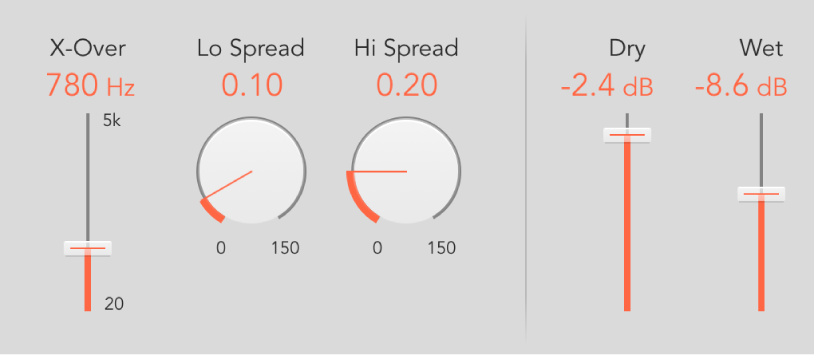
「Dry」スライダのレベルを設定する: 動かして、エフェクトがかかっていない(ドライ)信号のレベルを設定します。Space Designerをバスチャンネルに接続した場合、またはスピーカーシミュレーションなどのモデリング・インパルス・レスポンスを使用する場合は、このスライダを0(ミュート)まで動かしてください。
「Wet」スライダのレベルを設定する: 動かして、エフェクト信号のレベルを調整します。
Space Designerのサラウンド出力パラメータを設定する
Logic Proで、「Output」パラメータを使うと、直接の(ドライ)信号と処理済みの信号のバランスを調整できます。使用可能なパラメータは、入力設定によって異なります。
サラウンド設定の場合、「Dry」スライダと「Wet」スライダに加え、小さなサラウンド出力ミキサーを構成する、3つの出力スライダがあります。
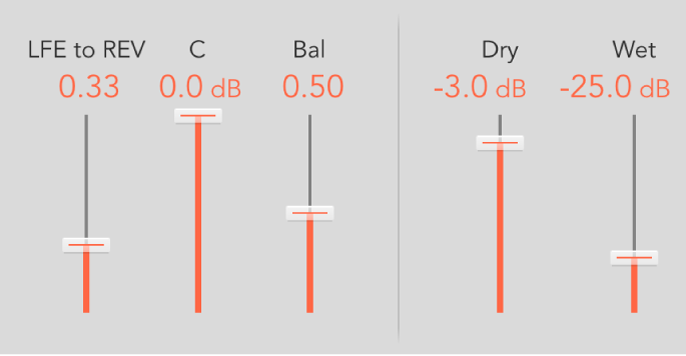
「LFE to Rev」スライダのレベルを設定する: 動かして、ほかのサラウンドチャンネルとは別に、LFEチャンネルの出力レベルを調整します。
「C」(Center)スライダのレベルを設定する: 動かして、ほかのサラウンドチャンネルとは別に、センターチャンネルの出力レベルを調整します。
「Bal」(Balance)スライダのレベルを設定する: 動かして、フロント(L-C-R)チャンネルとリア(Ls-Rs)チャンネルのレベルのバランスを設定します。
7.1 ITUサラウンドでは、サラウンドアングルを考慮してLm-Rmスピーカーを軸に、その前後でバランスを設定します。
7.1 SDDSサラウンドの場合は、Lc-Rcスピーカーがフロントスピーカーと見なされます。
「Dry」スライダのレベルを設定する: 動かして、すべてのチャンネルのエフェクトがかかっていない(ドライ)信号の全体的なレベルを設定します。AuxチャンネルストリップでバスエフェクトとしてSpace Designerを使用する場合は、このスライダを0(ミュート)まで動かします。バスに送られた各チャンネルストリップの「Send」ノブを使うと、ウェットとドライのバランスを制御できます。
「Wet」スライダのレベルを設定する: 動かして、すべてのチャンネルのエフェクトがかかった(ウェット)信号の出力レベルを調整します。
Space DesignerのSpreadパラメータを使う
「X-Over」(クロスオーバー)スライダの設定と「Hi Spread」ノブおよび「Lo Spread」ノブの値は、信号の聴感上の広がりを大きくします。これは、入力信号の高周波数帯域に通常含まれている、方向の情報を損なわずに行うことができます。低周波数の場合は、中央の低周波数成分が抑えられて左右に広がります。これにより、サウンドを包み込むようなリバーブが得られます。
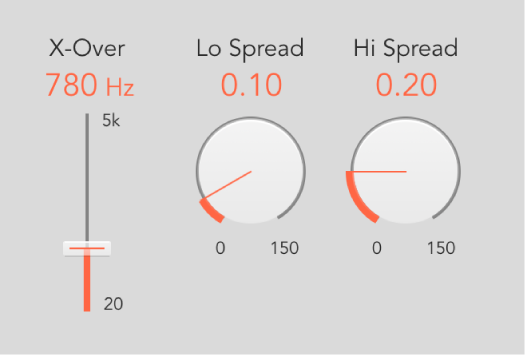
Logic Proで、「Spread」ノブ/フィールドのレベルを設定する: 回すと、「X-Over」(クロスオーバー)パラメータで指定した値より下または上の周波数に対して、ステレオベースが広がります。
「Spread」の値を0.00にすると、ステレオまたはサラウンドの情報は追加されません。ソース信号とリバーブにもともと設定されていたステレオまたはサラウンドの情報は、保持されます。
「Spread」の値を1.00にすると、左右のチャンネルの広がりが最大になります。
注記: サラウンドインスタンスのSynthesized IRモードでは、1つの「Spread」ノブだけが表示されます。
「X-Over」スライダ/フィールドのレベルを設定する: クロスオーバー周波数をヘルツ単位で設定します。設定した値よりも下または上のインパルスレスポンスの周波数は、「Lo Spread」パラメータと「Hi Spread」パラメータ(値が0より大きい場合)の影響を受けます。
注記: これらのパラメータは、Space Designerをモノプラグインとして使用する場合は無効です。